https://blog.csdn.net/weixin_41822224/article/details/89472786
环境配置
服务器:笔记本 主机即可
1、系统安装python3
这个网上有安装教程,这里就不赘述了
2、开启python 自带的HTTP服务模块
SimpleHTTPServer是Python2自带的一个HTTP服务类(python3中已经整合到http.server中),通过使用它,我们能够在任意平台(Window,Linux,MacOS)快速搭建一个HTTP服务和共享服务,只需要安装Python环境即可
确定安装好python后,我们可以直接启动:
python2:
python -m SimpleHTTPServer [port]
python3:
python -m http.server [port]
后边不跟端口的话 默认端口:8000,也可以自定义
本机浏览器访问如下说明启动成功:
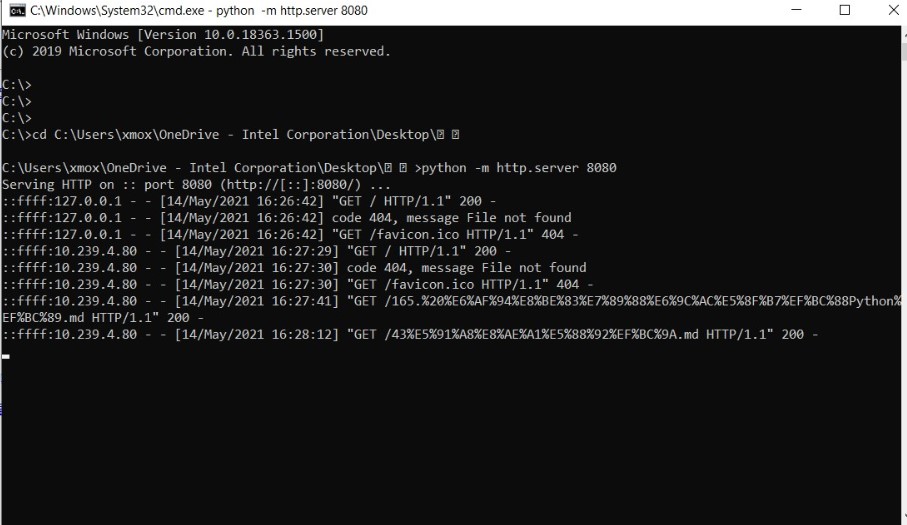
此时说明环境没有问题
下面我们需要进入我们准备共享的目录下
然后在这个目录下启动该服务
我想把教程资料这个文件夹共享出去
cmd进入到此路径下
输入命令启动服务
3、固定IP
万一不小心关机了,开机后可能IP就变了,还要全局域网去宣传,我都IP换了,咦~想想就麻烦
偷个懒,哈哈
windows 固定IP 教程传送门,咻~
4、设置为开机启动
编写启动脚本1
虽然命令不长,虽然还要找共享的目录,虽然还要去目录下启动,但是还是想简单点
那就一个脚本搞定吧,命名为:start_server.py
#!/usr/bin/env python3 #-*- coding:utf-8 -*- import os #导入os os.chdir("D:教程资料") #" "中的路径设置为共享文件夹的路径,代码中的是例子 os.system('python -m http.server') # 端口可以自己设置,但是不要与其他进程发生冲突
其实可以写shell脚本的,可以不是很熟练,然后就用python脚本代替了
编写启动脚本2
server.bat用来启动python 脚本

添加任务计划



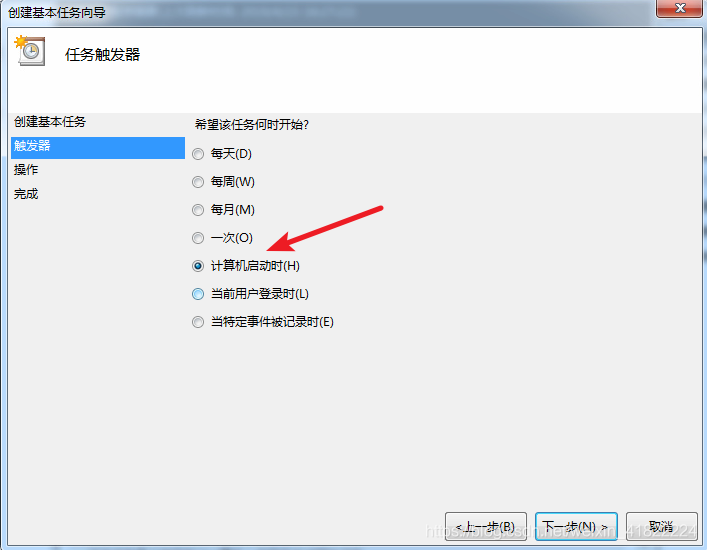
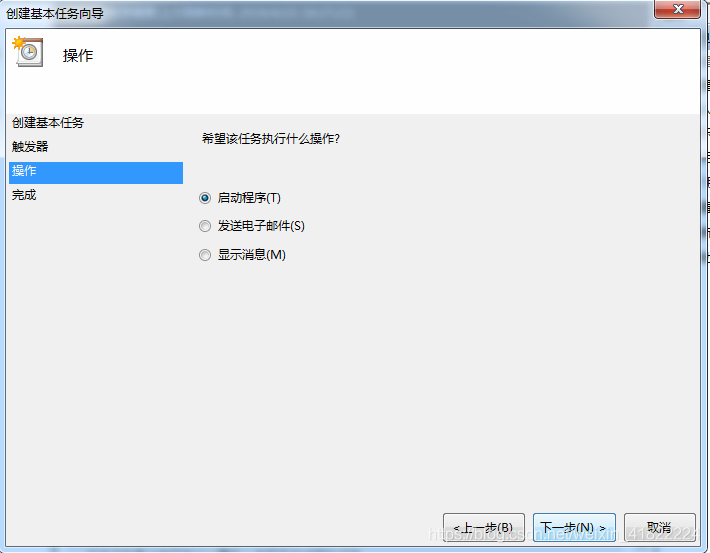
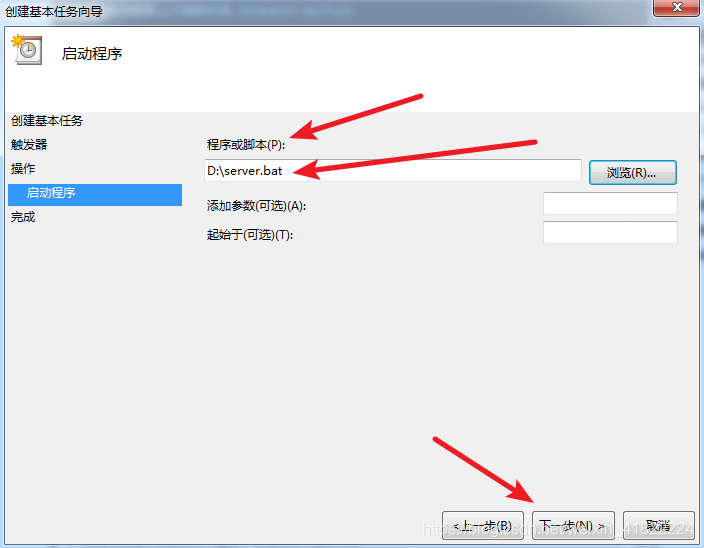


此时就可以放心的告诉小伙伴服务器的IP地址了
效果如下:
有Python环境的情况下,简单启动:
1、打开CMD cd 到想要共享的文件夹或文件目录下
2、输入命令
3、访问127.0.0.1:9090即可
4、在一个局域网内别人也可以通过你当前器服务的IP进行访问
python -m http.server 9090
————————————————
在需要共享的文件夹下创建download_server.py文件。 #!/usr/bin/env python3 #-*- coding:utf-8 -*- import os #导入os os.system('cd /backtestdata') #" "中的路径设置为共享文件夹的路径,代码中的是例子 os.system('python -m http.server 9090') # 端口可以自己设置,但是不要与其他进程发生冲突 启动后台永久运行进程 nohup python download_server.py >download.out 2>&1 & ps -a|grep python 查看进程 tail -f download.out查看日志